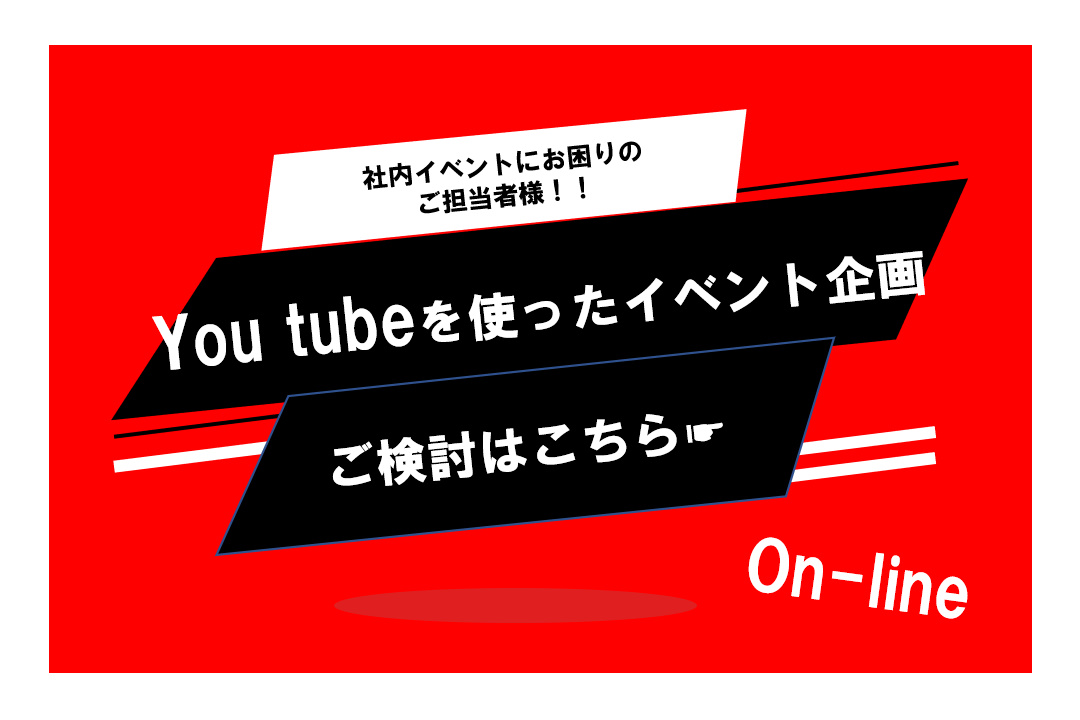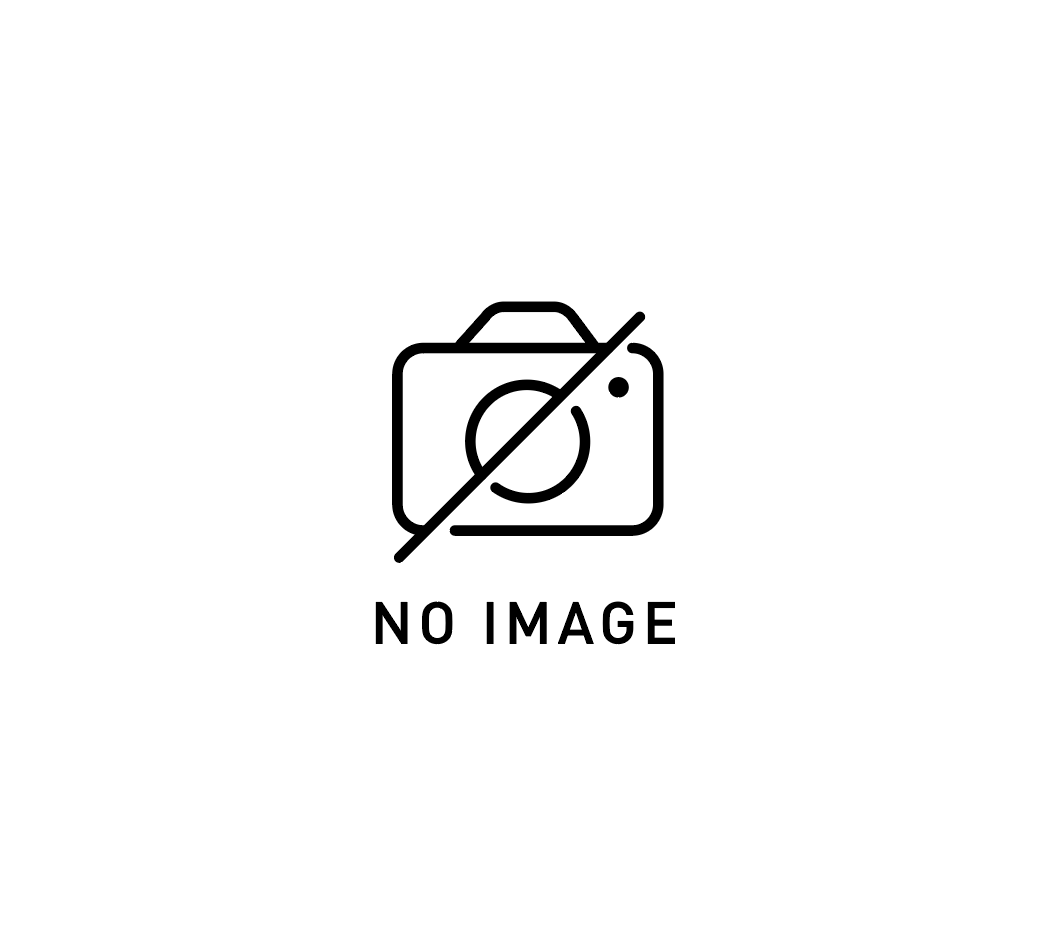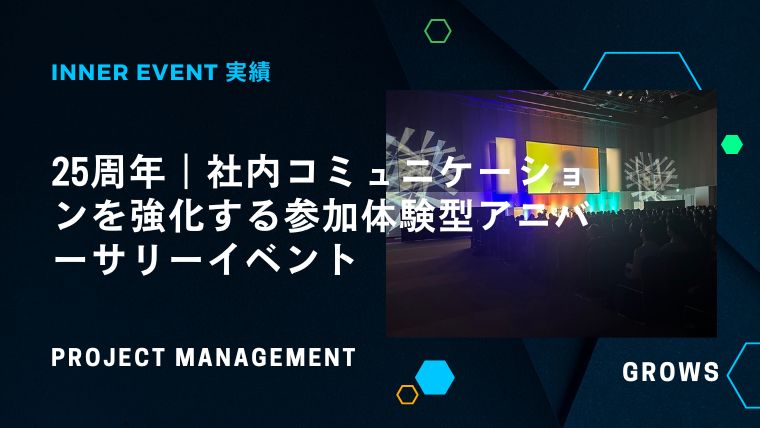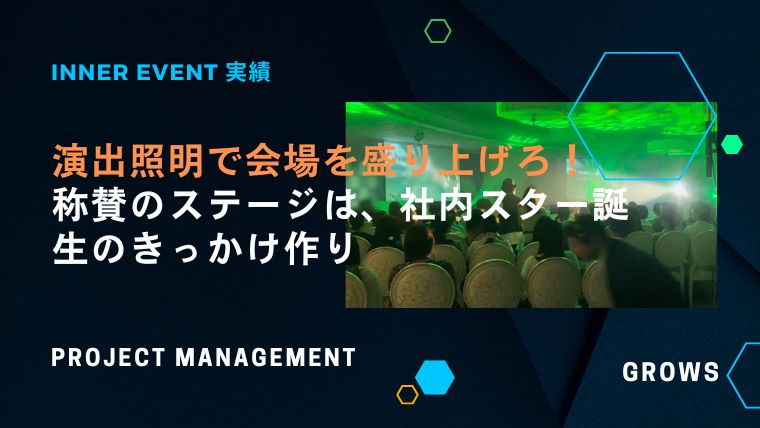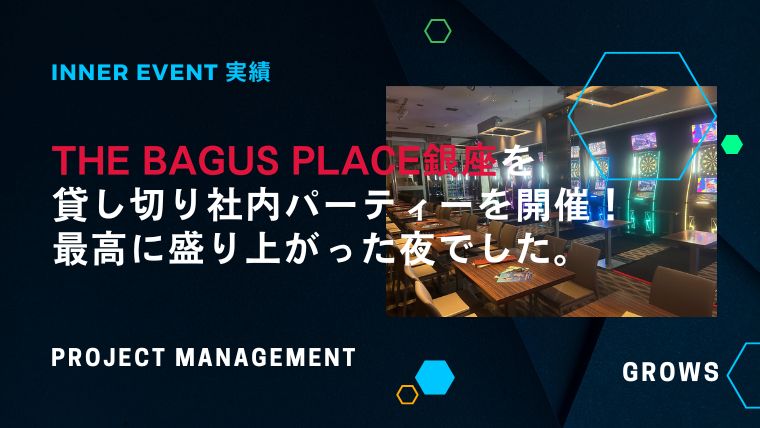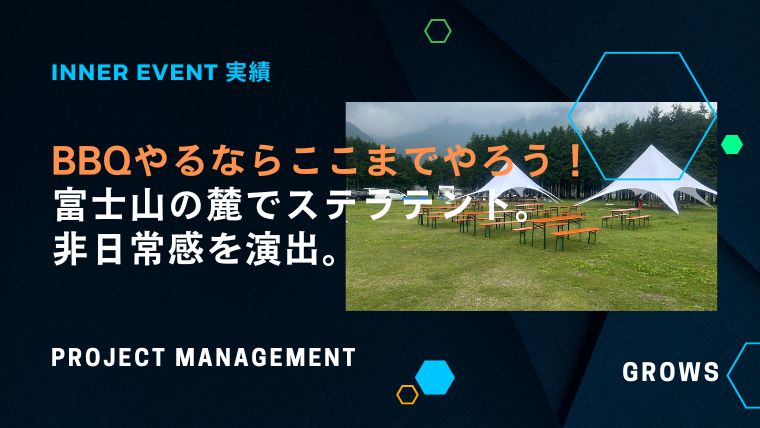社内イベントの作り方
社内イベントでも使えるテクニック。Zoomで動画が重くてカクカクするのを解消する方法をご紹介

多くの企業ではZoomを使っていることが多いと思います。
我々も様々なツールを使いますが、Zoomが圧倒的に使うケースが多いツールです。
既に多くの企業で導入されていると思います。
オンラインを使った社内イベントや研修、セミナーなどが主流になってきた現在ですが、
Zoomで動画を再生するとカクカクして上手く共有できないというお困りごとを耳にします。
細かいところでは解決方法があるのですが、まずは自分たちで解決できるZoomで動画を流す際に
カクカクしずらくなるテクニックをご紹介します。

Zoomがカクカクしてしまう原因とは?
動画を共有する際に、カクカクしてしまって視聴できない、
というような経験がありかと思います。
その原因を紹介していきます。
①パソコンやタブレットのスペック
Zoomで画面共有を行うと、かなりの負荷がパソコン上にかかります。
想定よりも負荷が強いと思っていただいた方が良いと思います。
パソコンのスペックが足りていない場合は、別のファイルを閉じたり、
立ち上がっているアプリケーションを終了させるなどしてパソコンを軽くしましょう。
参考記事:Zoom/Teamsなどを使ったオンライン社内イベントで必要なパソコンスペック要件をまとめてみた
こちらの記事では、詳しくパソコン自体のスペックについて解説しています。
パソコンやタブレットのスペックを確認してみましょう。
②Zoomアプリのバージョン
Zoomのアプリケーションは常にアップデートをしています。
アップデートの度に仕様が変わったり、スペックが変わっています。
また接続しているアプリ同士のバージョンが違うと動作不安定になるようです。
まずはご自身のZoomアプリを最新のものにアップデートを行いましょう。
そして、参加する社員の方や対象者に対しても事前にアプリのアップデートを促す情報を
社内で発信しておきましょう。
これだけで自己トラブルが回避できることがあります。
③インターネット環境
最後にインターネット環境です。改善するのには難易度が高いのですが、
出来る対策は打っておいた方が良いです。
以下の注意点は最低限意識した方がよいかと思います。
ご紹介します。
- メインホストのパソコンは有線LANケーブルを接続する
- 本番当日のメインホストが使っているインターネット環境は軽くする。他の人はなるべく接続しない
- 参加者のインターネット環境はなるべく分散させる
- 動画ファイルなどはなるべく軽くしておく
最低限この辺りは注意しましょう。
動画がカクカクしてしまう時の改善策
①Zoomのバージョンを最新にアップデートする
②パソコン上の不要なアプリやファイルは閉じる。
③インターネット環境を良くする。
当たり前の内容であったかもしれませんが、意外と見落としがちです。
画面共有の機能を使うとパソコンへの負荷が大きいため、カクカクするリスクは付き物です。
私たちがイベントのサポートをする際には、画面共有の機能を使わずに映像などを共有する方法を取ります。
必要な機材なども変わってくるのですが、大型なオンラインイベントの際には一度ご相談いただくことをおススメ
致します。
関連記事:【決定版!】社内ベント専門会社がオンライン表彰式の設計テクニックとシステム図公開します
社内イベントの課題解決と企画提案ならお任せください
社内イベントをもっと良くしたい。もっともっと成長の機会にしたい。
マンネリ化してしまっているなどの、ご相談は是非GROWSまで。
よろしくお願いします。
 GROWS
GROWS
GROWS

各ツール別・イベント企画のご紹介
オンライン・オフライン様々なイベント企画にご対応させていただいております。
まずはご相談ください。
GROWS
![]()
ご依頼内容や課題をヒアリングのうえ、最適なご提案をさせていただきます。
お見積りや、ご相談は無料で承りますので、お気軽にお問い合わせください。